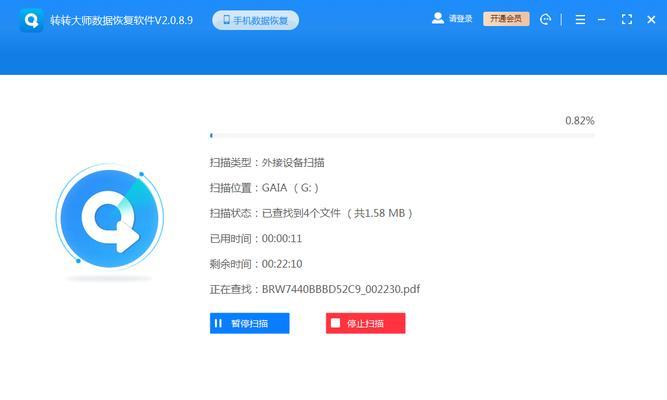金士顿u盘写保护修复工具如何使用?遇到数据存取障碍怎么办?
在日常工作中,金士顿U盘因其优异的性能和稳定的传输速度,成为许多人存储和移动数据的首选工具。然而,在使用过程中,难免会遇到写保护错误、文件无法删除或格式化等问题。本文将为您详细讲解金士顿U盘写保护修复工具的使用方法,并提供针对数据存取障碍的解决方案,确保您的数据安全无忧。
1.了解U盘写保护问题
我们需了解什么是U盘写保护。U盘写保护是一种防止数据被修改或删除的保护机制,当U盘处于写保护状态时,任何尝试修改或删除数据的操作都会被自动阻止。这对防止病毒侵害数据或意外误删除重要文件非常有帮助,但有时也会给正常的数据管理带来困扰。

2.金士顿U盘写保护修复工具:功能与适用范围
金士顿U盘写保护修复工具是一款专门针对金士顿品牌U盘设计的软件。它可以帮助用户轻松移除U盘的写保护状态,恢复正常的读写功能。该工具适用于各种型号的金士顿U盘,无论是数据丢失还是无法写入数据,都可以尝试使用它来解决问题。

3.使用金士顿U盘写保护修复工具的步骤
步骤一:下载并安装工具
1.确保您已连接到互联网;
2.访问金士顿官方网站或信赖的科技资讯平台,下载U盘写保护修复工具;
3.打开下载的安装文件,并遵循提示完成安装。
步骤二:连接U盘
1.将金士顿U盘插入电脑的USB接口;
2.等待电脑识别并弹出自动播放窗口,或者在“我的电脑”中找到相应的U盘盘符。
步骤三:使用修复工具
1.打开金士顿U盘写保护修复工具;
2.选择正确的U盘盘符;
3.点击“移除写保护”或类似选项,开始修复过程;
4.等待工具处理完成后,拔掉U盘并重新插入,检查问题是否已解决。
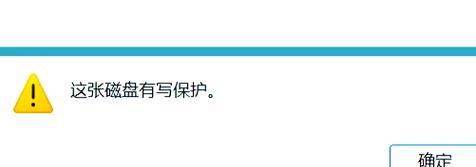
4.遇到数据存取障碍的替代方案
如果金士顿U盘写保护修复工具无法解决问题,可能需要考虑以下替代方案:
替代方案一:使用命令提示符
1.在搜索栏输入“cmd”,右键点击“命令提示符”并选择“以管理员身份运行”;
2.在命令提示符窗口中输入“diskpart”并按回车;
3.输入“listdisk”,找到U盘对应的磁盘号;
4.输入“selectdisk[磁盘号]”,然后输入“attributesdiskclearreadonly”来清除写保护;
5.输入“exit”退出diskpart,然后关闭命令提示符。
替代方案二:格式化U盘
1.打开“我的电脑”,找到U盘盘符;
2.右键点击U盘盘符,选择“格式化”;
3.在格式化窗口中可以选择文件系统类型(如FAT32,exFAT,NTFS等),并勾选“快速格式化”;
4.点击“开始”进行格式化操作。
5.预防措施与建议
为了避免未来再次发生写保护或数据存取问题,这里有一些预防措施和建议:
定期备份重要数据,以防数据丢失;
使用杀毒软件定期扫描U盘以防范病毒;
当不再需要使用U盘时,记得安全弹出U盘,避免数据损坏;
不要随意将U盘插接不明来源的设备,以免感染病毒或被写保护。
通过上述步骤和建议,您应该能够解决金士顿U盘的写保护问题和数据存取障碍。如果问题依旧存在,可能需要考虑U盘本身已损坏,此时建议联系专业的数据恢复服务或金士顿官方客服寻求进一步帮助。
版权声明:本文内容由互联网用户自发贡献,该文观点仅代表作者本人。本站仅提供信息存储空间服务,不拥有所有权,不承担相关法律责任。如发现本站有涉嫌抄袭侵权/违法违规的内容, 请发送邮件至 3561739510@qq.com 举报,一经查实,本站将立刻删除。
- 站长推荐
- 热门tag
- 标签列表
- 友情链接